步驟1:列表材質/工具
工具:
焊料I ron
剪線鉗/剝線鉗
#2 Fillips頭螺絲起子
精密Fillips頭螺絲起子(繼電器模塊中的螺釘)。
丁腈手套
更輕或更小的噴槍
可選:用于LED屏幕/控制箱外殼的3D打印機。
材料:
1個3.5v 5毫米綠色LED
1個220歐姆電阻
1個Songle 30A 250vac繼電器(部件號:SLA-05VDC-SL-C)
1個LCD鍵盤防護罩(SKU:DFR0009)
1x DS18B20防水數(shù)字溫度傳感器
1x DS18B20-XH適配器
1x環(huán)氧管道膩子
熱縮管
公/母面包板跳線
電線22ga(來自Arduino的6vdc電源用于繼電器)
電線16ga(來自房屋的115vac電源)
電線螺母
6v 1a墻式變壓器/電源適配器
步驟2:LCD鍵盤防護罩簡介
在此Instructable中,我將使用預先組裝的LCD鍵盤護罩,與組裝相比,我發(fā)現(xiàn)花費相同的成本卻花費更少的精力
此防護罩使用LiquidCrystal.h庫和Arduino的以下PIN進行操作; 8、9、4、5、6、7。LCD防護罩還包含六個按鈕,這些按鈕由一個由5級分壓器設置的模擬PIN控制。請注意,所有這些屏蔽都與為您的特定屏蔽設置分壓器的位置無關。在稍后提供的代碼中,此代碼在“int read_LCD_buttons()”下定義,并且說明在代碼中已注釋。
請注意LCD鍵盤護罩的缺陷,并用PIN 10調暗屏幕,因為這可能會燒壞LCD鍵盤護罩。在Arduino論壇(http://forum.arduino.cc/index.php?topic=96747.0)上有記錄。
第3步:溫度傳感器
使用的溫度傳感器是DS18B20防水數(shù)字溫度傳感器,它利用Dallas溫度IC和 DallasTemperature.h 庫。為方便起見,我將其與DS18B20-XH適配器配對,該適配器將通過 OneWire.h 庫調用。
步驟4:溫度傳感器接線:
通過D13焊接公對母面包板跳線,其公端通過DS13B20-XH適配器連接到“ SIG”引腳。
通過Arduino的地焊接一個公對母面包板跳線,其公端穿過DS18B20-XH適配器上的“ GND”引腳。
通過Arduino的5vdc焊接一個公對母面包板跳線,其公端連接到DS18B20-XH適配器上的“ VCC”引腳。
將DS18B20溫度傳感器標頭插入DS18B20-XH適配器。
步驟5:中繼簡介:
該繼電器是Songle 30A 250vac繼電器(部件號:SLA-05VDC-SL-C)。我之所以選擇此繼電器,是因為該型號的內置螺口罩制作精良,并且繼電器本身又堅固又堅固。
第6步:繼電器接線-信號和DC:
焊接一個公對母面包板跳線,其公端通過D12并連接到Songle 30A上的“ IN”引腳250vac繼電器。
在一端插入一條22ga的導線,以牢固地連接到Songle 30A 250vac繼電器的 DC 電源螺釘。
從Arduino的V +桶形插孔(中心)的背面焊接電線的長度,并連接到Songle 30A 250vac繼電器上的“ DC +”引腳。 ( 請務必使用此電源,而不要使用arduino的5vdc連接器,因為它的功能不足以可靠地切換繼電器。我們稍后將使用6vdc電源為Arduino供電,因此,通過此連接進行中繼 )。
從Arduino的V型桶插孔(外部)的背面焊接一段電線,然后連接到Songle 30A 250vac繼電器上的“ DC-”引腳。
步驟7:準備中繼LED指示器:
拍攝一個3.5v 5mm綠色LED并修剪V +(長腳),如上所示。
修剪一個220歐姆的電阻,如上所示。
將修剪過的引線焊接在一起。
將公對母面包板跳線焊接到V +側
將公對母面包板跳線焊接到V-側
將一段熱將每個“公對母”面包板跳線收縮到3.5v 5mm綠色LED的底部,并用小手電筒或打火機對其進行熱收縮。
步驟8:LED接線:
從3.5v 5mm綠色LED上的 V + 焊接公母母跳線,公端穿過D2在Arduino上。
通過 V-在3.5v 5mm綠色LED上焊接公對母面包板跳線,其公端通過Arduino的一個接地連接。
第9步:保護接線和連接:
所有連接都焊接好之后,使用熱膠固定并支撐Arduino UNO板上的接線。
步驟10:將LCD Shield連接至Arduino:
聽起來很簡單!
將LCD鍵盤防護罩連接到Arduino。這應該很容易,尤其是如果您將先前的布線熱粘合到Arduino PCB板上。
步驟11:高壓警告
!!高壓警告!!
下一步將涉及高壓,在操作過程中應采取適當?shù)念A防措施這些步驟。確保在電源(如斷路器盒)上禁用所有交流電壓源。 高壓會導致嚴重傷害或死亡。
步驟12:對變壓器進行硬接線:
如果在要控制的電機/項目附近有插座,請?zhí)^以下步驟,只需插入6v 1a Wall-Wart樣式的變壓器/電源適配器插入插座,然后將桶形插孔插入Arduino。
如果要/需要將6v 1a壁式樣式的變壓器硬接線/電源適配器:
從6v 1a沃爾特式變壓器/電源適配器中擰出螺絲,并斷開任何膠水密封以將外殼拆開。
從叉子上切下高壓電線(上圖中的黃色),該電線會插入墻上的插座。
用鉗子將叉從變壓器箱中取出。
從Transformers PCB板上拆焊高壓電線(上圖中的黃色),注意不要破壞蝕刻或通孔。
從Transformers PCB板的每個高壓通孔焊接16ga長的導線(大多數(shù)是雙極性的,因此在大多數(shù)情況下熱/中性無關緊要)。
插入16ga導線長度的自由端。
步驟13:變壓器箱:
在變壓器外殼的末端為新的高壓線劃出一個插槽。
用熱膠填充盒中的叉孔。
將新的高壓線穿過插槽,然后重新組裝變壓器外殼。
將桶形插孔插入Arduino。
步驟14:繼電器接線-高壓側:
由于我們將切換電源的熱端,因此建議將黑線用于以下兩個連接。
在16ga導線上的2個長度。
將16ga導線之一連接到Songle 30A 250vac繼電器的COM螺釘端子。
將16ga導線之一連接到Songle 30A 250vac繼電器的NO。螺絲端子。
步驟15:使其可顯示:
如果訪問3D打印機,您可以為Arduino Uno/LCD鍵盤護罩做保護套。我使用的是來自thingiverse.com的略微修改過的表殼,并用看起來像乙烯基的碳纖維覆蓋了它。
使用案例:
Mmintbox 1機箱
通過Vector_Mayhem
2013年8月29日
https://www.thingiverse.com/thing:142282
步驟16:將項目連接到房屋:
確保所有交流電壓源均在電源(例如斷路器箱)上禁用。
使用線螺母將16ga電線從Songle 30A 250vac繼電器的COM螺釘端子連接到房屋HOT電線。 ** 如果對變壓器進行硬接線,請參見下文。
將16ga電線從Songle 30A 250vac繼電器的NO螺釘端子連接到鼓風機/風扇的熱線使用線螺母。
將鼓風機/風扇的中性線連接到房屋中性線。 **如果對變壓器進行硬接線,請參見下文。
硬接線變壓器的其他步驟:
如果您要對變壓器進行硬接線,則需要將其中一根高壓線從變壓器連接到火線,將另一根高壓線連接到房屋電流的中性點用線螺母將上面的線鉤起來。
步驟17:溫度傳感器的放置:
由于我正在利用鼓風機將熱量從散熱器轉移到廚房,但又不想將傳感器放置在散熱器組件內部,因此我將DS18B20溫度傳感器的探頭連接到“冷面”。這將有助于防止鼓風機以高于散熱器內部水位的讀數(shù)踢動。有一些代碼也可以防止這種情況,稍后我將繼續(xù)介紹。
使用丁腈手套,取少量硬化的環(huán)氧管道膩子,然后將其跪成球狀以獲得適當?shù)哪佔?硬化劑混合物。
確保DS18B20溫度傳感器相對于出口管平放,將膩子壓在傳感器和管上,并有效地將其固定到位。
允許硬化。
步驟18:Arduino代碼:
代碼已附加(Temp_Controller_LCD_EC_7_F_DELAY.ZIP ),并在代碼的每個部分都在進行內聯(lián)注釋。我將在此處添加一些要點,但請仔細閱讀代碼。
**警告**
此代碼是為熱水鍋爐系統(tǒng)配置的,您的配置可能會有所不同。
設置以下代碼,以便在水熱時打開加熱器鼓風機;請使用“ 檢查溫度是否在極限范圍內”下的 《。如果打開諸如電加熱器之類的東西并監(jiān)視冷環(huán)境,請使用》
我在設置代碼中添加了一個下拉命令,該命令將使繼電器和從由于某種原因重置Arduino時暫時通電而導致;
//初始化繼電器PIN,使其在重置時保持無效狀態(tài)
digitalWrite(RELAY,LOW);//關閉繼電器
//初始化LED PIN,使其在重置時保持無效
digitalWrite(LED_GREEN,LOW);//綠色LED熄滅
代碼快速入門(在代碼中查找):
設置繼電器的默認溫度值:
int SetPoint = 75;
定義LCD按鈕分壓器(每個LCD鍵盤都是唯一的):
int read_LCD_buttons()
從F到C的代碼:
將“ getTempFByIndex”的所有實例更改為“ getTempCByIndex”
將“ lcd.print(“ F”);”的所有實例更改為“ lcd.print(“ C”); “
更改或刪除鼓風機截止延遲:
在代碼末尾進行修改或刪除:
delay(120000);//延遲2分鐘以使繼電器無法回收,直到溫度恢復正常。
步驟19:如何安裝Arduino庫:
該項目正常運行所需的庫:
OneWire.h-(Onewire.Zip)
DallasTemperature.h-(Arduino-Temperature-Control-Library-master.Zip)-由我固定。
LiquidCrystal.h
不幸的是,并非所有版本的Arduino庫都是相同的,例如DallasTemperature.h中存在一個錯誤,該錯誤在此引起了轟動。項目。為簡化起見,我提供了此Instructable中使用的每個庫的副本。
如何安裝Arduino庫:
下載該庫并將其保存到您可以找到的目錄中。
將庫壓縮后,再將其導入到Arduino IDE中。
打開Arduino IDE,然后轉到 Sketch》 Include Library》 Add .ZIP Library。
單擊要導入的Library .ZIP文件,然后單擊。單擊“打開”。
有關導入庫的完整參考,請參考Arduino官方庫指南。
步驟20:按鈕控件:
一旦使用此Instructable 的 Arduino代碼部分下的快速入門指南為特定項目設置了代碼,日常控件就很簡單;
一旦您設置了默認溫度;
int SetPoint = 75;
您可以使用LCD鍵盤防護板上的向上和向下按鈕。這樣可以更輕松地校準特定項目的檢測設置,可以在代碼中將其更新為默認值(如果需要)。
步驟21:成品:
我現(xiàn)在可以為我的Beacon Morris K120 TwinFlo III熱水瓶踢設置一個可編程的恒溫器控件小型供暖器。自從設置好之后,我只是將工廠開關設置為LOW,剩下的就不用理會了,并在以后的幾年里享受溫暖的廚房。
我的地雷設置為在華氏75度進行探測,而這在夏季是無法檢測到的,所以我整年都未使用此探測器,并且在第一年沒有任何問題。
責任編輯:wv
-
DS18B20
+關注
關注
10文章
778瀏覽量
80717 -
溫控器
+關注
關注
10文章
252瀏覽量
34275 -
Arduino
+關注
關注
187文章
6464瀏覽量
186677
發(fā)布評論請先 登錄
相關推薦
溫控器的工作原理解析 智能溫控器對節(jié)能的影響
ds18b20傳感器的使用方法
ds18b20溫度傳感器怎么接線
ds18b20溫度傳感器如何使用
ds18b20溫度傳感器和dht11的區(qū)別
1.5°C精確可編程數(shù)字溫度傳感器,帶SPI?接口數(shù)據(jù)表

MY18E20、MY1820 與 DS18B20 性能對比表
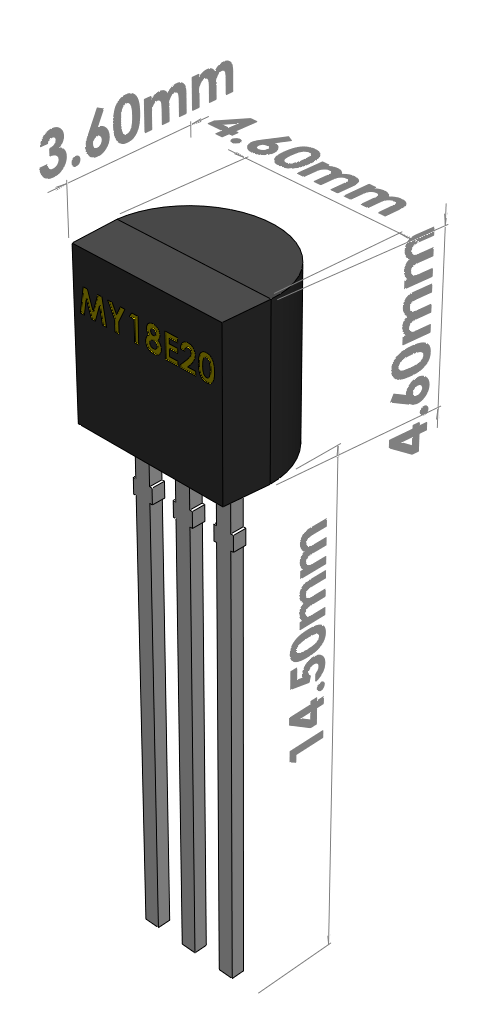
DS18B20溫度傳感器工作原理
使用細銅線作為集成傳感器和加熱器進行溫度控制
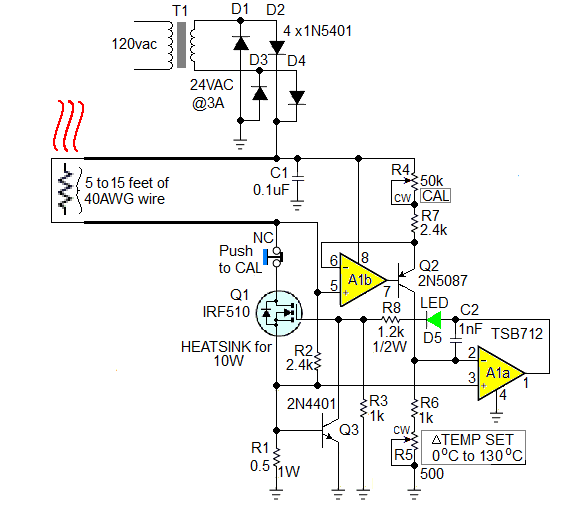




 帶DS18B20溫度傳感器的Arduino可編程加熱器鼓風機溫控器
帶DS18B20溫度傳感器的Arduino可編程加熱器鼓風機溫控器

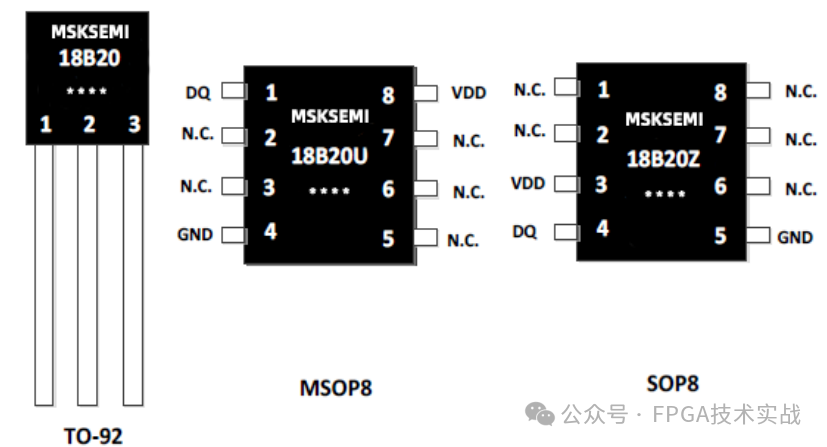










評論